電子メモパッドの画像保存・共有とは?
電子メモパッドに描いた内容を保存するにはスマホで撮影するというのが一般的です。しかし、きれいに撮影したり、仲間と共有できる様に加工するのは意外と大変。
ここでは、きれいに撮影するコツや、仲間と共有したりSNSにアップできるぐらいきれいに加工するヒントを説明します。
きれいに撮影できたり、加工できる様になると、電子メモパッドの利用方法が広がります。
電子メモパッドをきれいに撮影するのは大変
まず保存する際の基本として、きれいに撮影するコツを説明しましょう。
電子メモパッドは光を反射する素材で作られているので、光のある方向に向けると反射して書いてあるものが見えにくくなります。逆に暗すぎても書いてあるものが見えにくく、フラッシュをたいて正面から撮影すればフラッシュ自体が反射してしまいます。またフラッシュがなくても自分の影が写ってしまうことも良くあります。
従って、光と影の関係を考えてうまく電子メモパッドとカメラを配置しないと上手に撮影することができません。これをふまえて正面からうまく撮影するためには(あまり現実的ではありませんが)
1、机などの上に上向きにおいて、程よく天井からの光を遮断する傘をさしてちょうど良い明るさにして反射と影がない様に撮影する。
2、直接光のあたらないちょうど良い明るさの壁やドアなどに立てかけるか吊るして自分の影が写らない様に撮影する
ということになります。
しかし、その様な配置が簡単ではない場合が多いでしょう。
電子メモパッドを斜めから撮影するのは割と簡単
そこで、少し考え方を変えて、電子パッドを斜めから撮影する方法を考えてみます。
斜めから撮影すれば、自分の影が写りません。フラッシュを使ってもフラッシュが直接画面に反射しない様にすることができます。天井や窓からの光の反射も角度を変えることによって避けることができます。
しかし、当たり前のことですが、斜めから撮影したのでは、まっすぐ撮影できません。長方形の電子メモパッドがゆがんだ形の四角形として写ってしまいます。もちろん書いた内容も同じようにゆがんでしまいます。
自分の備忘録としてならそれでも十分でしょうが、その様に撮影しておいたものを後から加工して仲間と共有したくなる場合もあるでしょうし、もっと積極的に活用するならSNSに手書きの作品をアップできる可能性のある方法をご説明します。
画像撮影・保存・共有方法の種類
電子メモパッドを有効活用するための画像撮影・保存・共有方法は以下の様な状況の違いによって方法が異なります。
- スマホを使って撮影する または デジカメを使って撮影する
- 画像をいまから撮影する または 既に撮影した画像がある
- スマホを使って加工・保存・共有する または PC・MACを使って加工・保存・共有する
- 斜めから撮影したものを長方形に台形補正する または 台形補正が必要ない
- 電子メモパッドの画像(黒地に緑っぽい色)を白黒反転(またはネガポジ反転)する または 白黒反転が必要ない
これらの全ての組み合わせについて方法はありますが、ある程度のパターンを理解すれば応用が利きますので、ここでは以下の三つの場合に絞って説明します。
これ以外の方法をサポート希望する場合は、お問い合わせページ からご連絡ください。
スマホを使っていまから撮影し、スマホを使って加工(台形補正と白黒反転)保存共有する方法
スマホを使っていまから撮影し、スマホを使って加工(台形補正と白黒反転)保存共有する場合は、「Boogie Board Jot」というアプリが一番簡単と思われます。このアプリは撮影・台形補正・白黒反転を一度に行い、加工後の画像を確認した上で保存と共有を行うことができます。
Boogie Board Jot の使い方はこちらを押してください。
「Boogie Board Jot」でうまく撮影できない場合や、白黒反転が必要ない場合には「CamScanner」というアプリを使うのがお奨めです。
CamScannerの使い方はこちらを押してください。
既に撮影した画像があって、スマホを使って加工(台形補正と白黒反転)保存共有する方法
既に撮影した画像があって、スマホを使って加工(台形補正と白黒反転)保存共有する場合には台形補正と白黒反転の2段階で行います。
斜めから撮影したものを長方形に台形補正するには「CamScanner」というアプリを使うのがお奨めです。
CamScannerの使い方はこちらを押してください。
白黒反転(正確にはネガポジ反転)には「PicsArt Photo Studio」というアプリを使うか、「BANNER KOUBOU」というWEBサイトを使う方法があります。
BANNER KOUBOU の使い方はこちらを押してください。
既に撮影した画像があって、PC・MACを使って加工(台形補正と白黒反転)保存共有する方法
既に撮影した画像があって、PC・MACを使って加工(台形補正と白黒反転)保存共有する場合には白黒反転のみであれば「BANNER KOUBOU」というWEBサイトを使う方法があります。
BANNER KOUBOU の使い方はこちらを押してください。
台形補正と白黒反転ができる画像処理ソフトもありますが操作が複雑であるため、そのサポートを必要とする方は、お問い合わせページ からご連絡ください。
お問い合わせ
お問い合わせフォーム
ここを押してお問い合わせフォームに質問事項を記述して送信してください
LINE公式サポート
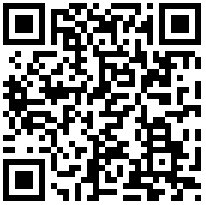
ここを押すかまたはQRコードを使ってLINEにてお友だち登録してメッセージください
サポート宛て直接メール
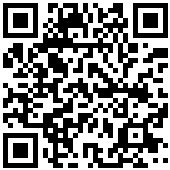
ここを押すかまたはQRコードを使ってユーザーサポート宛てに直接メールください
匿名コメントも歓迎
匿名でこのページの下部からコメントして頂くことも歓迎します。(但し、管理人が承認したものだけが表示されます。)
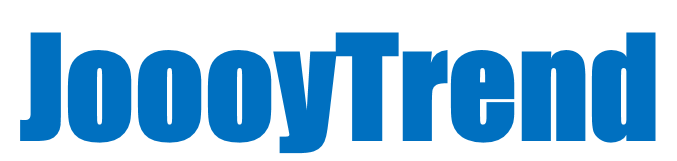

コメント